WPS表格学生成绩录入之数据分列篇
来源:岁月联盟
时间:2009-12-29
看过【名师】学生成绩的快速录入(作者:办公之旅 日期:2009-08-06)一文,觉得其思路不错、效率高。作为一名教师,统计学生的成绩是免不了,关键是怎样能提高统计效率?这里介绍一种免公式法——使用数据分列。
前提:学生有学号。
方法:bs
1. 设置A列的单元格格式为文本(如图1)

2. 把学号数在前成绩数在后,合填在同一单元格内。
如不超过99人的班,学号数以两位数为宜,如超过99人则用三位数。如学号为01,成绩为85,在输入电脑时就输入0185,这样虽多输入了两位数,但输入数字的速度更快,效率更高。
3. 分离学号与成绩——数据分列。
选定需分列的数据,选菜单数据——分列——固定宽度——在数据预览区的第2第3位数之间点击,即出现一个分列箭头(箭头能用鼠标拖动)——点下一步,点击右上角的目标区域,选中B2单元格,回头再点一次目标区域——点完成。(如图2-图6)
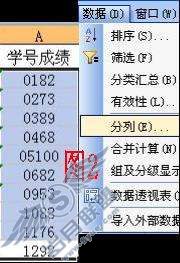
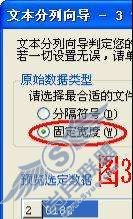

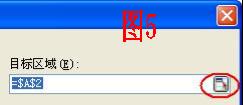
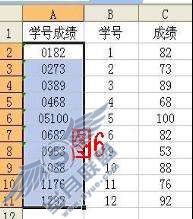
4. 对学号进行排序。
成绩统计表上是按学号由低到高的顺序排列的,现在我们只要对学号列进行排序,然后把排好的学号和成绩复制粘贴到成绩统计表,粘贴时选择值,其他统计数据就会自动完成。
优点:
1.无需公式易上手(对初学者而言);
2.数据的分列可通过鼠标拖动随意更改;
3.只要学号的位数一定(如都是2位学号数),不需要考虑成绩的位数影响,可同时有二位或三位分数甚至小数点等。










